Cómo añadir fantasia a nuestra consola o shell
Vale, quizás el títutlo no es muy acertado, pero no sabía muy bien cómo llamarlo y a fin de cuentas screenfetch, que es la aplicación que trataré en éste artículo, nos dará color, y por que no fantasía a nuestra oscura consola de comandos o shell.
Hace tiempo que vengo viendo capturas de usuarios, de todas las familias, con los logos de sus distribuciones favoritas decorando la información de su máquina o computadora u ordenador, desde la terminal.
Así que en éste tutorial explicaré cómo instalar el programa en nuestro GNU/Linux.
Yo, cómo viene siendo habitual, he utilizado mi distribución favorita, Debian, en su versión 7.6, llamada Wheezy.
Instalamos primero de todo el paquete packaging-dev, herramienta que facilita entre otras cosas el desarrollo de software y la construcción de paquetes.
apt-get updateapt-get -y install packaging-dev
Nos descargamos el software desde los repositorios con wget
wget https://github.com/KittyKatt/screenFetch/archive/master.zip
Y descomprimimos, si no tenemos el programa zip, lo habremos de instalar.
unzip master.zip
Moveremos el archivo resultante, que se llama screenFetch-master/screenfetch-dev, a la carpeta /usr/bin
mv screenFetch-master/screenfetch-dev /usr/bin
Cambiamos el nombre de la carpeta por screenfetch-dev por screenfetch
cd /usr/bin
sudo mv screenfetch-dev screenfetch
Modificamos los permisos de la carpeta, asignando todas las credenciales sólo al usuario root.
chmod 755 /usr/bin/screenfetch
Y ya podemos ejecutar el comando en cualquier parte de nuestra distribución, aquí tenéis el resultado:
Si añadimos la variable -v, a continuación de screenfetch, nos dará mucha más información en la shell.
Espero que haya sido interesante : )
See you soon!!
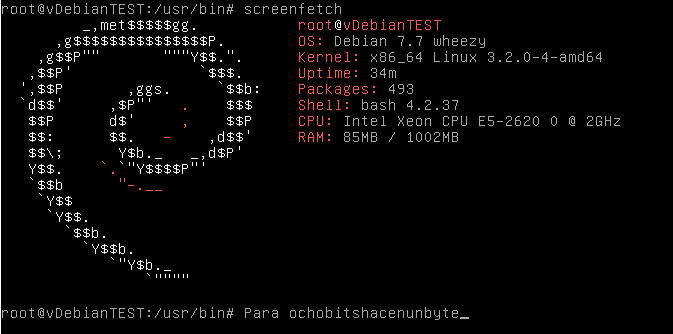


No hay duda de que así la terminal se ve mucho mejor, otra opción similar aunque creada con python es un script llamado Archey.
Saludos!
¡Hola!
La verdad es que soy un poco austero con mi consola, y cómo diría un amigo mío, tiene menos detalles que un panda : )
¡Gracias por pasarte!
Interesante…recuerdo una app para Debian que devolvía info del sistema…y no era lshw era algo parecido pero era para foros…pero no recuerdo el nombre…
¡Hola!
Cuando recuerdes la aplicación ya me le dirás 😉
¡Gracias por pasarte aquí colega!
Me confundido (^_^)U no era con sintaxis para foros, si no para IRC.
Se llama inxi.
Y funciona realmente bien, como en el ejemplo que te paso:
http://pastebin.com/8BvExYDJ